
古屋です。
今回は、請求書を請求された話です。ん?と思います?
私は、株式会社プランノーツの代表である高橋さんに、今あなたがご覧になられている様な記事を寄稿しているのですが、もちろん仕事なので料金が発生しています。
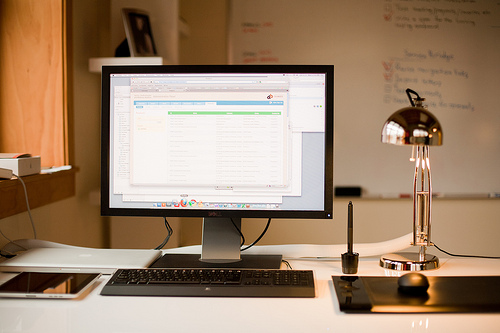
こちらで募集しているお仕事ですね。
1ヶ月が経過し、高橋さんからいろいろ情報を頂きながら記事を書いています。そしたら、チャットワークでこの様なメッセージが送られてきました。
ん?え?・・・・
となったのは言うまでもありません。言われてみれば、仕事を受けた側が請求書を送るのは当たり前ですよね。
ってな訳でこれから起業しようという方や、小規模事業者で請求書ってエクセルで作るの大変だなって感じている方などにご案内したい内容です。
請求書作成の強い味方、クラウド請求書サービス【Misoca】を使った紹介記事兼レビューをさせていただきます。無料で簡単ですよ。
Misocaで出来る事
- 見積書作成
- 請求書作成
- 納品書作成
郵送は有料サービスですが作成や印刷、PDF化なら何件でも無料で利用でき、わずか3ステップで簡単なものなら1分で請求書が完成します。
請求書はエクセルで作らないと、ってルールがある場合はこちらの記事で強力にサポートできると思います。

Misocaを使って請求書を無料作成しよう
Misocaのみならず他のクラウド請求書サービスも優秀ですし、使い勝手は悪くありません。古屋が使ってみて、便利だなと思ったのでチョイスしました。あなたも、いろいろ使ってみて感想やご意見有りましたらぜひお願いいたします。
MisocaはFAXや郵送の手間を掛ける事が負担になっている事業所の為にFAX代行・郵送代行を有料で行っています。
見積書のFAXは1通60円、請求書の郵送代行は1通180円で依頼できます。
| Misoca | A社 | B社 | C社 | |
|---|---|---|---|---|
| 月額費用 |
0円
|
500円 | 4,980円 | 1,780円 |
| 郵送費用 (1通) |
180 円 | 190 円 | 180 円 | 199 円 |
| 取引先登録数 | 無制限 | 15社
まで |
50社
まで |
25社
まで |
| 請求/見積/納品書の 作成、送付 |
||||
| 請求書の自動作成 | ||||
| CSVインポート | ||||
| 売上レポート | ||||
| 会計サービス連携 | ||||
| チーム機能 | ||||
| 品目管理 | ||||
| 売上回収保証 | ||||
| カード決済対応 |
使い方のイメージとして、最初はMisocaの請求書サービスを使って自分の事業を始めます。
取引件数が増えて、売上が増えてきたら帳簿管理もまとめて出来る、会計ソフトMFクラウドに乗り換え。
その際に、Misocaで利用していたデータをそのままMFクラウドと連携設定すれば、過去のMisoca請求書分がMFクラウドの仕訳表に「会社名」と「金額」がポンッと表示されるって寸法です。
実際にMFクラウドと連携設定してみました
MFクラウド側でMisocaと連携すると、Misocaページの請求書一覧のステータスが「請求済」になっているデータのみ反映されます。それ以外は反映されません。
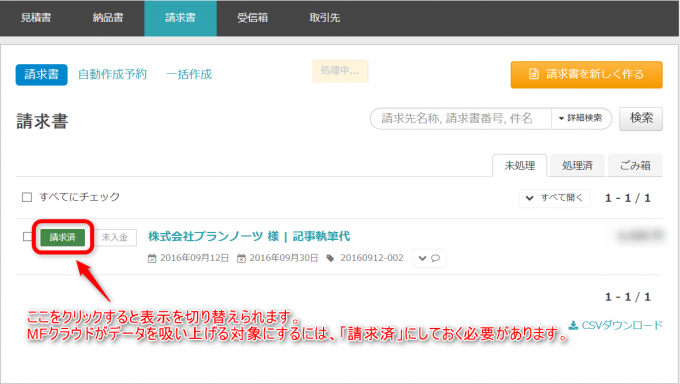
請求済にしてあるものから「会社名」「金額」「取引日」などを吸い上げ、MFクラウドの仕訳帳に自動記載されます。貸借対照表や損益計算書にもすべて反映されています。
参考としてMFクラウドの画面を貼っておきます。Misocaと連携するだけで過去の取引が反映されるので、入力の手間がありません。
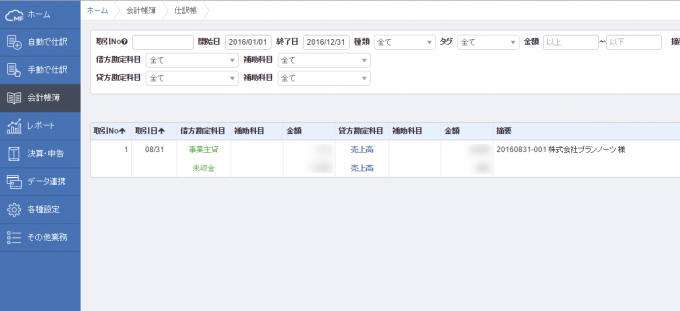
Misocaに登録出来るアカウント
- 弥生
- CrowdWorks
- A-SaaS
個人事業主には嬉しいTwitter・Facebook登録ですね。最初から持っている可能性の高いアカウントがあるのは便利。もちろんメールアドレスでの登録も可能です。
A-SaaSは聞き慣れないとは思いますが、税理士事務所向けクラウド税務・会計・給与システムのエーサースの事で、一般の方は利用しませんね。こちらも小規模の税理士事務所を想定しているのだと思います。
チュートリアルで簡単に請求書が作成できる
登録が完了するとそのままチュートリアル画面になりますので、請求書を新しく作るをクリックしましょう。
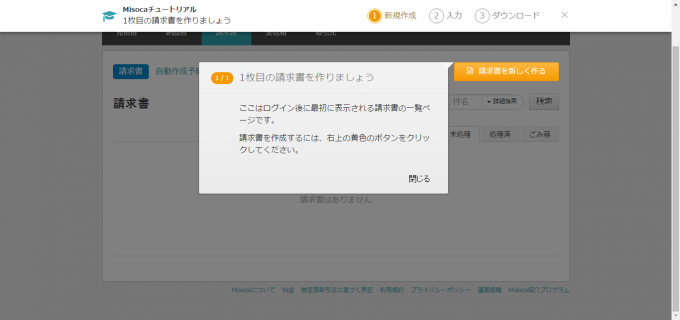
次に、必要な情報をすべて入力します。矢印で入力すべきところを案内してくれるので、スイスイ進みます。
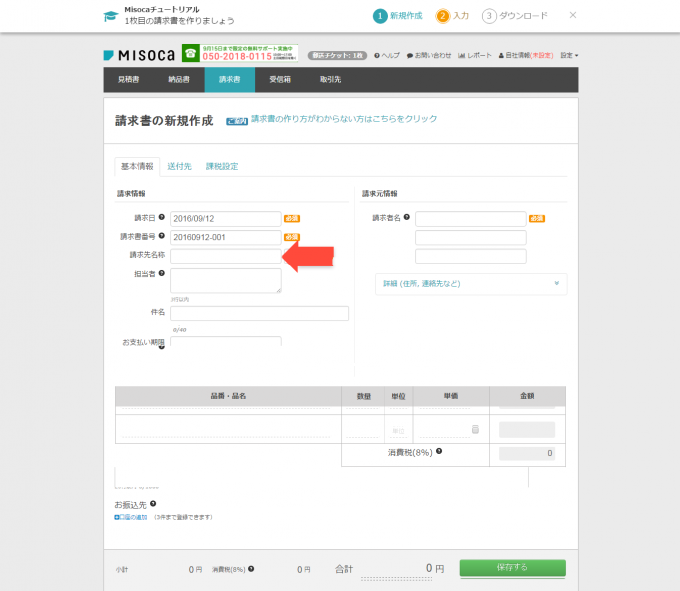
あっという間に完成して、発行することができました。簡単すぎる。。。。
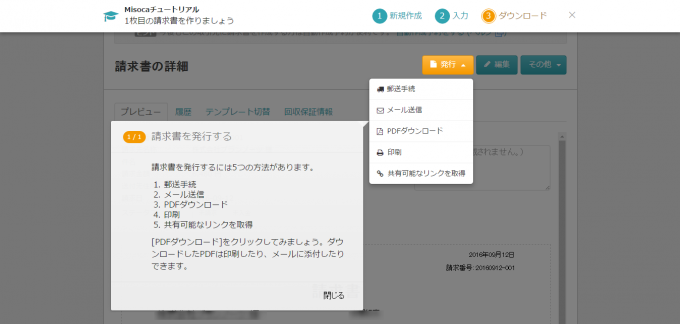
「請求書を新しく作る」をクリック後は、矢印が出たところに入力すれば、あっという間に完成してしまいます。最後に3ステップ目で、請求書の発行様式(メールや郵送を選択する)を選択して終わりです。
ただ、チュートリアルでスラスラやると次に請求書を作ろうと思った時に「どうやるんだっけかな」って絶対になります。ゆっくり理解しながら進めると良いですね。
では次の見出しから、チュートリアルではない作成方法を感想も含めながら解説してみようと思います。
①請求書の編集モード
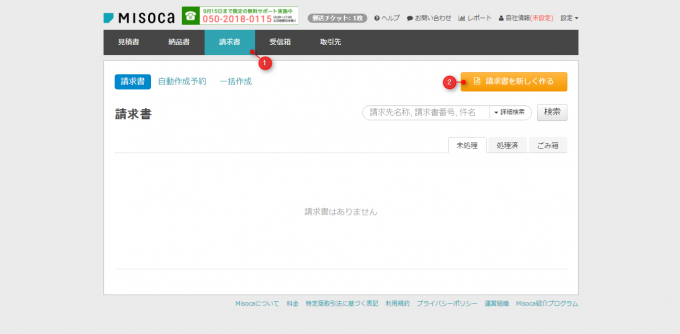
メインメニューから請求書を選び、請求書を新しく作るをクリックします。
すると基本情報の入力画面になります。
編集画面には
- 基本情報
- 送付先
- 課税設定
の3つがありますので、必要に応じて入力していきます。
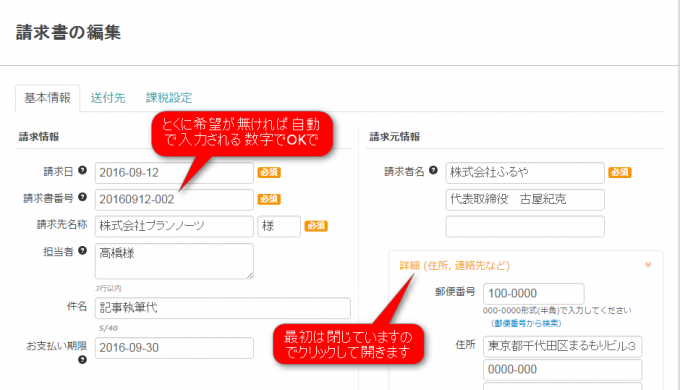
基本的には全ての項目を埋める事になると思うので、しっかりと確認しながら入力していきます。途中で表示を確認したい場合は、右下に緑のボタンで「保存する」をクリックするとプレビューを見ることが出来ます。
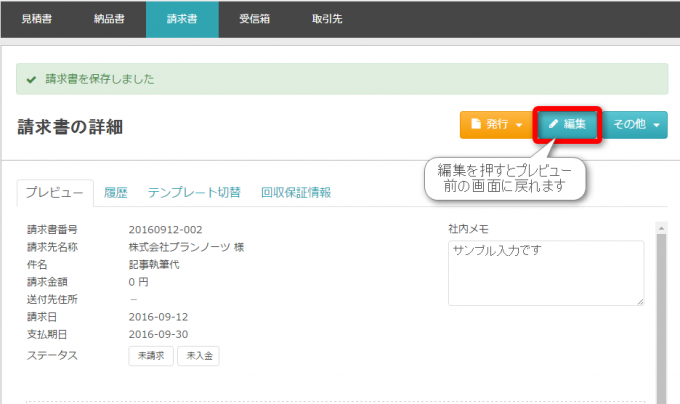
プレビューで仕上がりを確認しながら内容確認をして、納得いったら基本情報は完了です。
基本情報のタブの横にある送付先は、実際に紙を郵送する場合に使いますので相手方の住所を入力するだけです。
次に課税設定を行います。
会社を興して間もない方や税法に疎い方はしっかりと調べたり、問い合わせたりして設定してください。自分が損したり、脱税になってしまう事も考えられます。
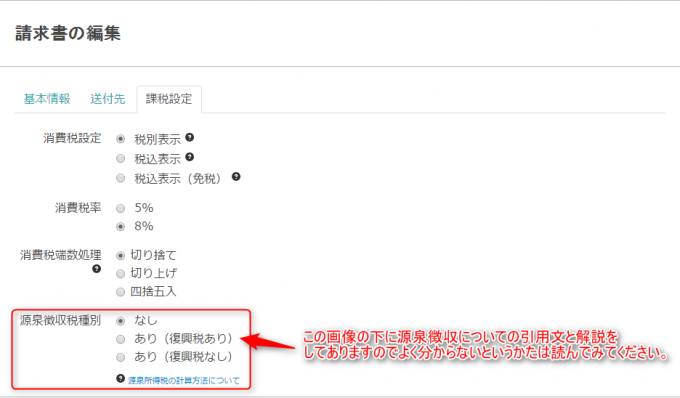
ちょっと寄り道「源泉徴収税種別」解説
No.2502 源泉徴収義務者とは|源泉所得税|国税庁
会社や個人が、人を雇って給与を支払ったり、税理士などに報酬を支払ったりする場合には、その支払の都度支払金額に応じた所得税及び復興特別所得税を差し引くことになっています。
そして、差し引いた所得税及び復興特別所得税は、原則として、給与などを実際に支払った月の翌月の10日までに国に納めなければなりません。引用元:国税庁~源泉徴収義務者とは~より https://www.nta.go.jp/taxanswer/shohi/6625.htm
つまり、給与や報酬として支払いがある場合は所得税と復興特別税が掛かります。納品するものが、商品代金の場合は源泉徴収税種別は「なし」を選んでください。
Misocaのサービスでの税額算出方法は、Misoca公式サイトに計算式が載っていて詳しく解説しています。
ちょっとこの辺りは専門家ではないので、申し訳ありませんが間違っていましたらコメントなどで教えて頂けると助かります。
最後に請求金額の振込先を記載しておきましょう。予め取引先と協議してあるならば、記載は不要です。
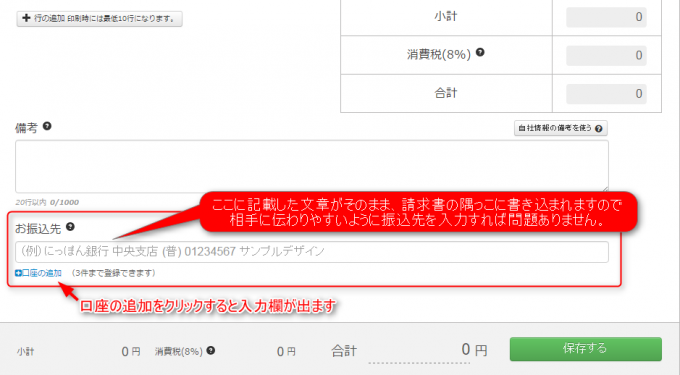
「保存する」を押して、完成プレビューを確認してください。架空の請求書を作成していますが、誤解があるといけないので金額の所はぼかしを入れさせていただきました。
完成です。
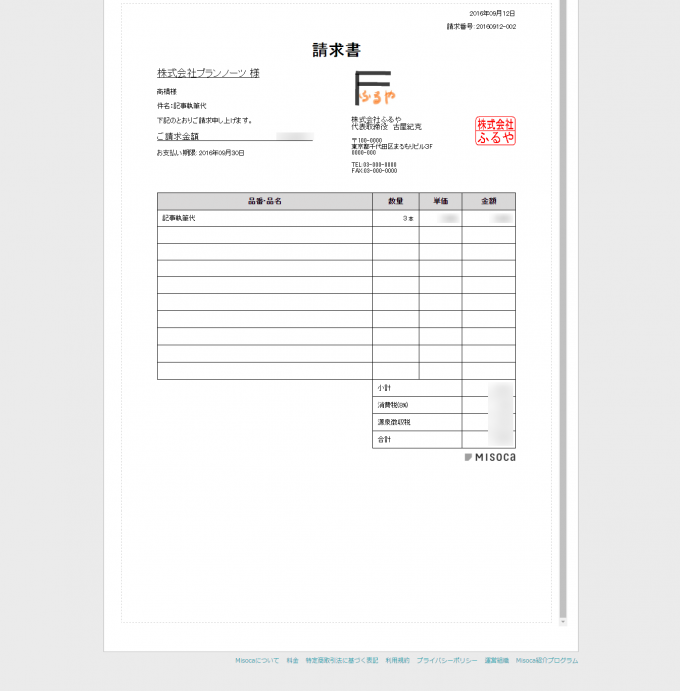
②完成したらデザインを変更
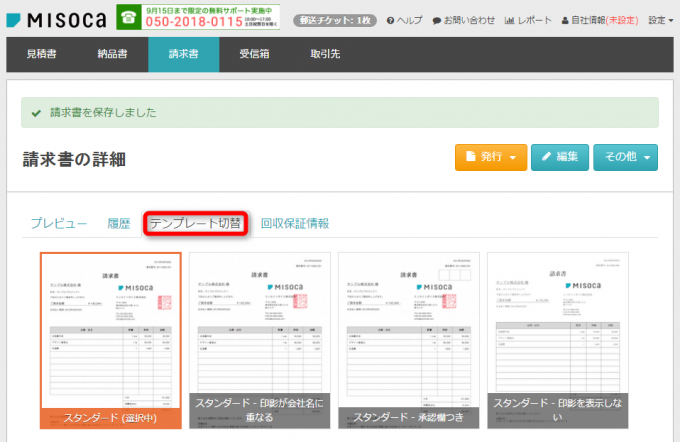
「保存する」を押した後のプレビュー画面に「テンプレート切替」という項目がありますので、クリックするといくつかのデザインが出てきますので好みのモノに変更しましょう。
色々あって、無駄に悩んじゃいました。
ちなみに、上の画像の右上に「自社情報」という項目があります。ここから、請求書のベースデザインを予め選んでおくと、この工程が不要になります。
③完成した請求書を渡す手段を選ぶ
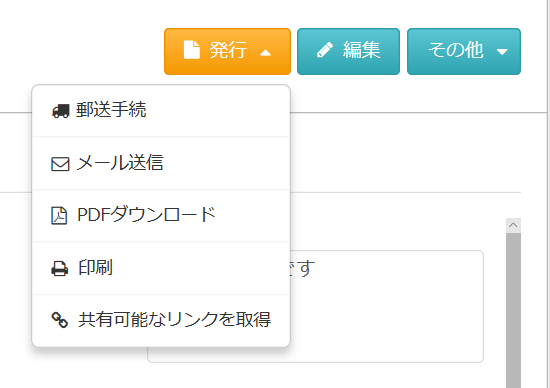
- 郵送手続
- メール送信
- PDFダウンロード
- 印刷
- 共有可能なリンクを取得
この5項目から選択して、取引先に請求書データを渡すことができます。
デジタルのデータで渡す場合は、相手方に印刷させるという行為が発生してしまう場合があるので、簡単だからという安易な理由で選択しないよう注意が必要です。
話しは少し変わって、小規模事業者におススメしたいチョイスがあります。それは4番の「印刷」です。
なぜならば、印刷したら備考欄に「いつもありがとうございます。」とか「今回はありがとうございました。またお願いいたします。」なんて手書きを添えてみてはいかがでしょうか?
ちょっとした気遣いで取引先の心を掴み、次の仕事に繋げられる可能性を広げましょう!
まとめ
以上の流れでお伝えしてきましたが、お試しで使ってみるのもアリかなと思って頂けたら嬉しいです。
簡単3ステップ&無料で、キレイな請求書が1分で出来てしまうのは正直驚きました。
請求書は、個人でも法人でも税金を納める必要性のある人には必須アイテムです。しっかりと遅延なく正確に納めて取引先の信頼を勝ち取りましょう。それでは。


